كيفية تعيين تقارب المعالج إلى تطبيق في Windows 7 ، Vista ، XP
في Windows XP و Windows Vista و Windows 7 يتم تشغيل التطبيقات افتراضيًا على جميع مراكز المعالج المتاحة. إذا كان لديك معالج ثنائي أو رباعي النواة ، فيمكنك تعيين التقارب إلى تطبيق للتحكم في أي نواة من المعالج يمكنك استخدامها ، وبهذه الطريقة يمكنك تعيين تطبيق واحد أو برنامج لاستخدام معالج واحد فقط بينما يمكن تشغيل تطبيق آخر على غيره المعالج. على الرغم من أنه لا يمكنك تعيين أولوية لخدمات النظام ولكن يمكنك تعيين التقارب لتطبيقات مثل Google Chrome أو Firefox أو أي مضاد للفيروسات ، بهذه الطريقة يمكنك تحقيق أداء جيد بشكل عام.
ويندوز إكس بي
صحافة Ctrl + Alt + Delete لفتح مدير مهام الويندوز، وانتقل إلى العمليات انقر فوق علامة التبويب وابحث عن اسم العملية التي تريد تعيين التقارب لها. إذا كنت لا تعرف العملية المرتبطة بأي تطبيق ، فانتقل إلى التطبيقات علامة التبويب و انقر على اليمين على ال تطبيقاسم وحدد انتقل إلى العملية.
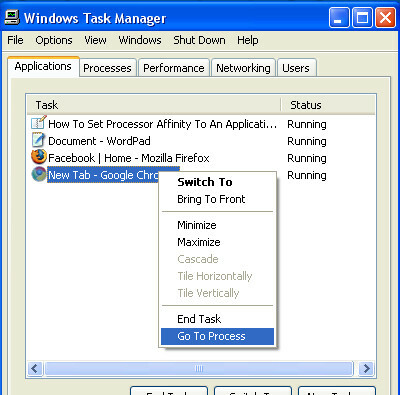
في ال العمليات علامة التبويب سيتم تحديد العملية المحددة. انقر الآن على العملية وحدد تعيين التقارب.

في مربع حوار تقارب المعالج ، سترى 32 خيارًا لخانة الاختيار ، لن يتوفر سوى عدد النوى في معالجاتك لضبط التقارب.
في نظام ثنائي النواة ، سترى CPU 0 و CPU 1 ، من هنا يمكنك التحقق من النواة التي تريد أن يستخدمها التطبيق أو إلغاء تحديدها.
نظاما التشغيل Windows Vista و Windows 7
صحافة Ctrl + Shift + Esc لفتح مدير مهام الويندوز.

على ال العمليات علامة التبويب ، في النقر السفلي إظهار العمليات من جميع المستخدمين زر.
انقر بزر الماوس الأيمن على معالجة (تطبيق) الذي تريد تغيير تقارب معالجه واختياره تعيين التقارب. الآن تحقق من وحدة المعالجة المركزية(s) التي تريد تشغيل العملية (التطبيق) عليها والنقر فوقها حسنا

ملحوظة
- فمن المستحسن لا غير ال تقارب العملية إلى عن على عمليات النظام.
- يستمر إعداد تقارب المعالج طالما أن التطبيق مفتوح ، عند إغلاق التطبيق أو إعادة تشغيل الكمبيوتر ، يعود التقارب إلى الإعداد الافتراضي.
بحث
المشاركات الاخيرة
مواصفات MSI AE2280 ، السعر والتفاصيل الفنية
أطلقت شركة MSI أول جهاز كمبيوتر شخصي متكامل بشاشة عالية التقنية يعم...
كيف: Jailbreak iPad 3.2.1 / 3.2 مع JailbreakMe
لدينا بعض الأخبار الرائعة لمستخدمي iPad الذين يستخدمون iOS 3.2.1 أو...
قم بتنزيل iPad iOS 3.2.1 لأجهزة iPad 3G و WiFi
أصدرت شركة آبل جهاز iPad iOS 3.2.1 الذي طال انتظاره لكل من طرازات 3...



